Si creó un correo electrónico con el Cross Device Editor (editor multidispositivo) en su computadora de escritorio y agregó contenido dinámico, puede previsualizar el contenido dinámico mientras ve la campaña en su dispositivo móvil.
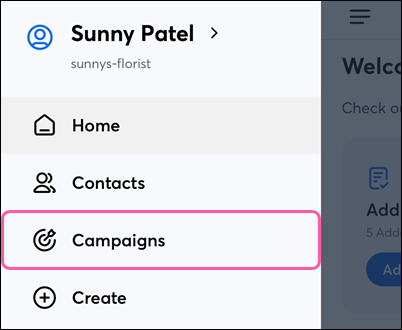

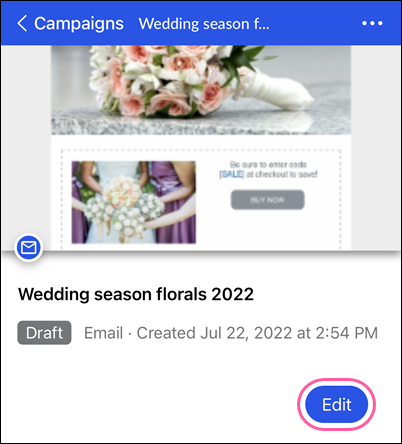
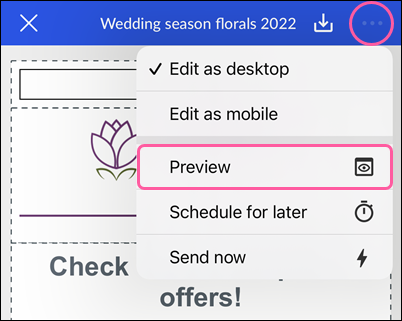
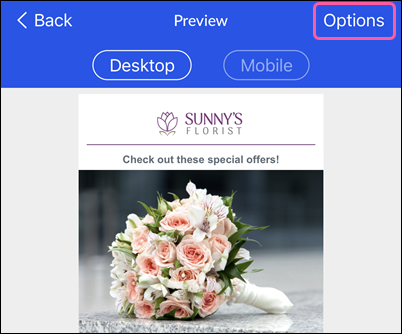
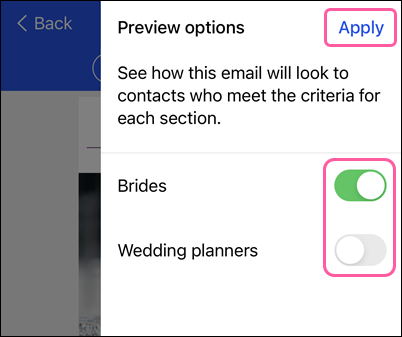
Copyright © 2021 · Todos los derechos reservados · Constant Contact · Privacy Policy